Како користити селективну синхронизацију са ДропБок Екпериментал Буилд 0.8.64
Дропбок Фрееваре / / March 17, 2020
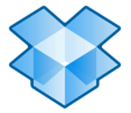 Ми смо нестрпљиво и похлепно разговарали Дропбок у последњих пар недеља, и док настављамо да дубље истражујемо овај звјездани интернетски алат за израду сигурносних копија и синхронизације, са задовољством можемо извијестити да смо открили још више добрих ствари. Што се тиче складиштења на мрежи, Дропбок вам даје много и пуно (и зато скаче) - у ствари, можете се надовезати 8 гигабајта простора за Дропбок бесплатно. Али за оне од нас који синхронизују наше нетбоокове, мултимедијалне сервере и радне површине, можда нећете желети да синхронизујете ваше неспретне датотеке на свим вашим машинама ради простора. А ако користите Дропбок на послу, можда ћете бити забринути приватност и лично сигурност.
Ми смо нестрпљиво и похлепно разговарали Дропбок у последњих пар недеља, и док настављамо да дубље истражујемо овај звјездани интернетски алат за израду сигурносних копија и синхронизације, са задовољством можемо извијестити да смо открили још више добрих ствари. Што се тиче складиштења на мрежи, Дропбок вам даје много и пуно (и зато скаче) - у ствари, можете се надовезати 8 гигабајта простора за Дропбок бесплатно. Али за оне од нас који синхронизују наше нетбоокове, мултимедијалне сервере и радне површине, можда нећете желети да синхронизујете ваше неспретне датотеке на свим вашим машинама ради простора. А ако користите Дропбок на послу, можда ћете бити забринути приватност и лично сигурност.
У томе је нова помоћ из ДропБока која долази под називом Селективна синхронизација. Селективна синхронизација решава овај проблем омогућавајући вам да одаберете мапе за локалну синхронизацију и које треба да оставите на серверу. Да. Гроови! Погледајмо како то функционише!
Први корак: Сачекајте да изађе следеће издање Дропбок-а
Само се шалим, ко то жели? Уместо да сачекате следеће званично издање Дропбок-а као смеч, можете да приђете Дропбок форумима и узмете копију експериментална градња. Свакако, експериментална израда Дропбок-а ће вас упозорити „купац пази или Користите на свој ризик “, али како је речено, сада га водим на свом Мацбоок-у са системом Виндовс 7 и све је ужасно. Уградите то и онда ме упознајте на следећем кораку.
Други корак: Приступите напредним подешавањима
1. Десни клик тхе тхе Дропбок икона на траци са статусним тракама и Кликните наПодешавања.
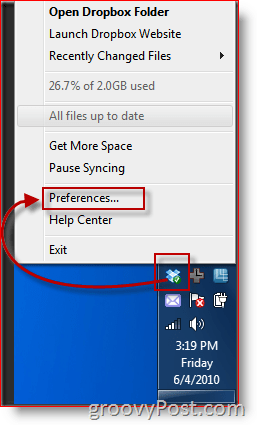
2. Одатле, Кликните на тхе тхе Напредно табулатор и Кликните наСелективна синхронизација дугме.
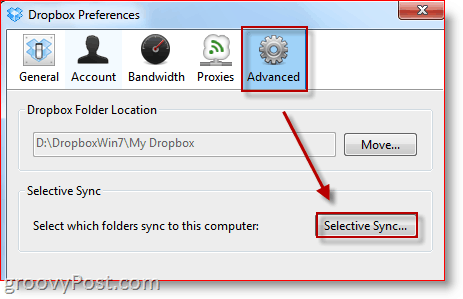
Трећи корак: Изаберите Мапе за синхронизацију
3. Једном када дођете до Селективни прозор за синхронизацију, хтећете да идете напред и Кликните наПребаците се на напредни приказ. Колико знам, једина разлика је та што подразумевани приказ не приказује подмапе. Претпостављам да се овај непотребни корак елиминише у службеном издању.
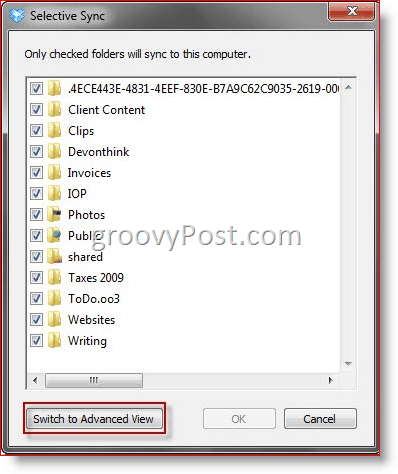
Све ваше фасцикле изгледају према заданим поставкама - тако ће се све ваше Дропбок мапе појавити на вашој локалној машини. Овде можете видети фасцикле које сам проверио ...
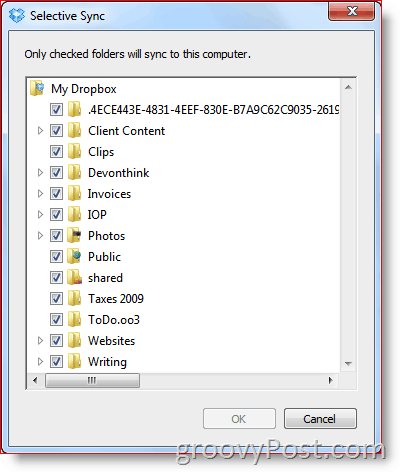
... све се то појављује у мојој Дропбок мапи.

Али с мало материје Селецтиве Синц, можемо уклонити све нежељене мапе. Рецимо да је ово мој радни рачунар и не желим, између осталог, да се моје лично писање, фотографије и пореске пријаве задрже на мрежи компаније. ја само Означите избор оно што не желим и Кликните наок и…
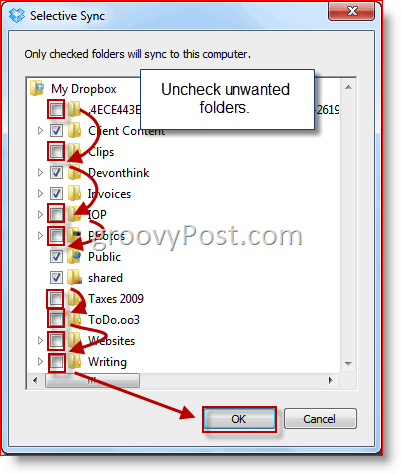
… Тада мапе нестају са вашег чврстог диска.
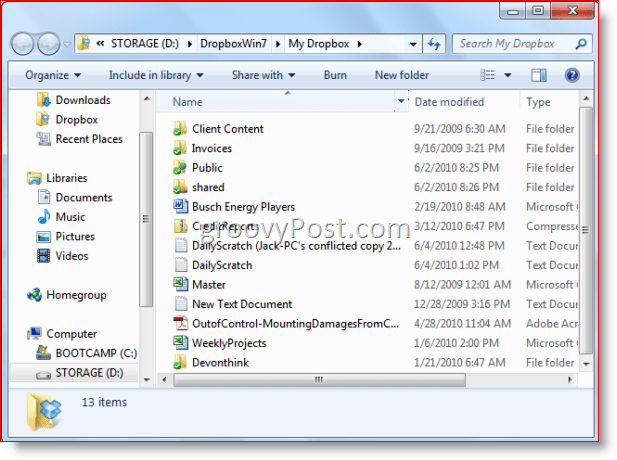
Међутим, приметите да појединачне датотеке не можете селективно да синхронизујете. Ако их желите уклонити из локалног Дропбок-а, мораћете да их за сада залепите у мапе. Без обзира на то што радите, будите сигурни да су ваше датотеке сигурне и звучне како на удаљеном Дропбок серверу, тако и на свим осталим машинама на којима је покренут Дропбок.
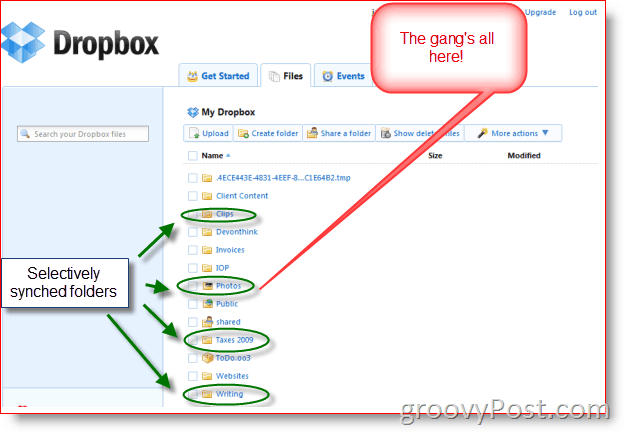
Дакле, то је то. Селективна синхронизација, дуготрајна функција међу Дропбок фановима, коначно је стигла, и делује прилично добро. Напреднија функционалност - као што је могућност подешавања паметних филтера (тј. не синхронизујте МП3 датотеке и не искључујте датотеке веће од 10 МБ) би било одлично. Али за сада је ова функција прилично слатка.
Приуштите си и погледајте како вам се свиђа - и будите сигурни да нас обавестите у коментарима о било каквим суморним саветима или триковима које откријете на путу.


